In diesem Artikel zeige ich Ihnen, wie Sie Ports über die Standard-Firewall von Ubuntu, UFW, öffnen und blockieren. Lass uns anfangen.
UFW unter Ubuntu installieren:
Die UFW-Firewall-Software sollte standardmäßig auf Ubuntu-Desktop- und Server-Betriebssystemen installiert sein. Wenn UFW auf Ihrem Ubuntu-Computer nicht verfügbar ist, können Sie es einfach installieren, da es im offiziellen Paket-Repository von Ubuntu verfügbar ist. Aktualisieren Sie zunächst den Cache des APT-Paket-Repositorys mit dem folgenden Befehl:
$ sudo apt-UpdateInstallieren Sie nun UFW mit dem folgenden Befehl:
$ sudo apt install ufw -yUFW sollte installiert sein. Wie Sie sehen, ist es in meinem Fall bereits installiert.
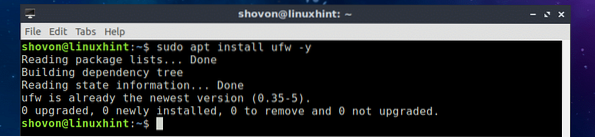
UFW unter Ubuntu aktivieren:
Auch wenn UFW bereits installiert ist, ist es möglicherweise nicht auf Ihrem Ubuntu-Computer aktiv. In diesem Abschnitt zeige ich Ihnen, wie Sie UFW unter Ubuntu aktivieren. Prüfen Sie zunächst mit folgendem Befehl, ob der UFW-Dienst läuft:
$ sudo systemctl status ufwWie Sie sehen, läuft der UFW-Dienst.
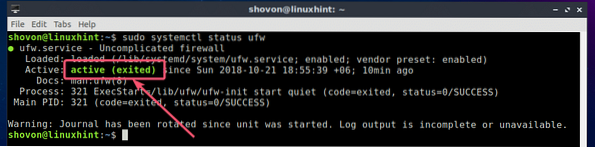
Wenn der UFW-Dienst nicht ausgeführt wird, sollten Sie ihn mit dem folgenden Befehl starten können:
$ sudo systemctl start ufw
Standardmäßig ist UFW unter Ubuntu inaktiv. Sie müssen UFW also manuell aktivieren.
Sie können mit dem folgenden Befehl überprüfen, ob UFW aktiv ist oder nicht:
$ sudo ufw-StatusWie Sie sehen, ist UFW inaktiv.

Führen Sie den folgenden Befehl aus, um die UFW zu aktivieren:
$ sudo ufw aktivierenUFW sollte aktiviert sein.

Zulassen und Blockieren von Ports mithilfe von App-Profilen:
Mit UFW können Sie Ports mithilfe von App-Profilen zulassen oder blockieren. Angenommen, Sie möchten den Port 80, den Standardport für den Apache-Webserver, zulassen oder blockieren. Anstatt UFW anzuweisen, Port 80 zuzulassen oder zu blockieren, können Sie es einfach anweisen, das Apache-App-Profil zu blockieren. Das ist ein wirklich nettes Feature der UFW-Firewall.
Sie können alle von UFW unterstützten App-Profile mit dem folgenden Befehl auflisten:
$ sudo ufw App-Liste
Wie Sie sehen, werden die verfügbaren App-Profile aufgelistet. Interessant ist hier, dass nur die auf Ihrem Ubuntu-Rechner installierten Apps aufgelistet werden. Wenn hier kein App-Profil verfügbar ist, machen Sie sich keine Sorgen. Sobald Sie das Softwarepaket installiert haben, sollte auch das UFW-Profil dieser App installiert und hier angezeigt werden.

Jetzt können Sie Ports eines App-Profils zulassen (sagen wir Apache) mit folgendem Befehl:
$ sudo ufw Apache zulassenWie Sie sehen, sind die erforderlichen Firewall-Regeln zum Zulassen der in der Apache App-Profil werden hinzugefügt.

Sie können mit dem folgenden Befehl sehen, welche Ports erlaubt und welche Ports gesperrt sind:
$ sudo ufw-StatusWie Sie sehen, sind die Ports im Apache-App-Profil erlaubt.
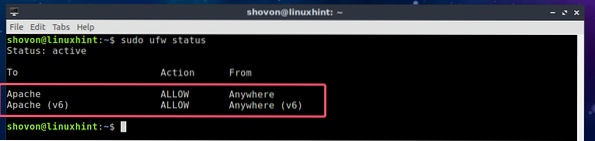
Sie können Ports auch über die App-Profile blockieren.
So blockieren Sie die Ports eines App-Profils (sagen wir Apache), führen Sie den folgenden Befehl aus:
$ sudo ufw Apache verweigernWie Sie sehen, sind die erforderlichen Regeln zum Blockieren der in der Apache App-Profil werden der UFW-Firewall hinzugefügt.

Wie Sie sehen, sind die im Apache-App-Profil definierten Ports blockiert.

Ermitteln betroffener Ports von UFW-App-Profilen:
Wenn Sie nicht wissen, welche Ports ein App-Profil zulässt oder blockiert, können Sie es ganz einfach herausfinden. Um beispielsweise zu sehen, welche Ports die Apache App-Profil erlaubt oder blockiert, führen Sie den folgenden Befehl aus:
$ sudo ufw-App-Info ApacheWie Sie sehen, erlaubt oder blockiert das Apache-App-Profil den TCP-Port 80.
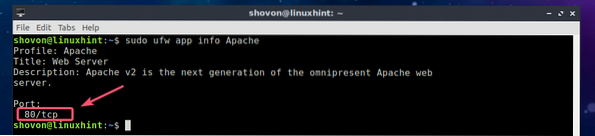
Dieselben Informationen finden Sie auch in der Konfigurationsdatei der App-Profile. Die Konfigurationsdateien befinden sich im /etc/ufw/applications.d/ Verzeichnis. Sie können alle installierten UFW-Profilkonfigurationsdateien mit dem folgenden Befehl auflisten:
$ ls -R /etc/ufw/applications.dWie Sie sehen können, gibt es eine Konfigurationsdatei apache2-utils.ufw.Profil für die Apache UFW-Profile.

Öffnen Sie nun die apache2-utils.ufw.Profil Konfigurationsdatei mit folgendem Befehl:
$ cat /etc/ufw/applications.d/apache2-utils.ufw.ProfilWie Sie sehen, steuert die Apache-App Firewall-Regeln für den TCP-Port 80.
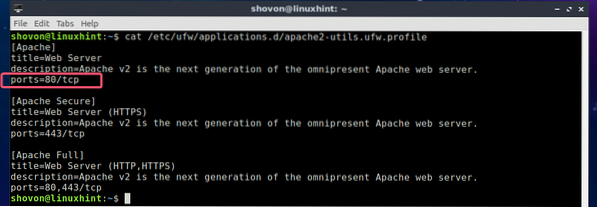
Der Grund, warum ich Ihnen auch den manuellen Prozess gezeigt habe, ist, dass Sie sehen können, wie einfach es ist, bei Bedarf Ihr eigenes benutzerdefiniertes App-Profil zu konfigurieren. Die Konfigurationsdateien sind wirklich einfach und selbsterklärend.
Zulassen und Blockieren von Ports mithilfe der Portnummer:
Wenn Sie keine App-Profile verwenden möchten, sondern nur Ports auf herkömmliche Weise (mit den Portnummern) zulassen oder blockieren möchten, ist dieser Abschnitt genau das Richtige für Sie. Mit UFW können Sie Ports auch über die Portnummer zulassen oder sperren.
Um beispielsweise den TCP-Port 8080 mit UFW zuzulassen, führen Sie den folgenden Befehl aus:
$ sudo ufw erlauben 8080/tcpDie erforderlichen Firewall-Regeln zum Zulassen des TCP-Ports 8080 sollten hinzugefügt werden.

Wie Sie sehen, ist der TCP-Port 8080 erlaubt.
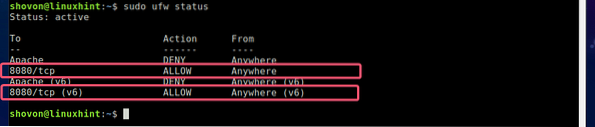
Führen Sie erneut den folgenden Befehl aus, um den UDP-Port 4444 zu blockieren:
$ sudo ufw deny 4444/udpDie erforderlichen Firewall-Regeln zum Blockieren des UDP-Ports 4444 sollten hinzugefügt werden.

Wie Sie sehen, ist der UDP-Port 4444 gesperrt.
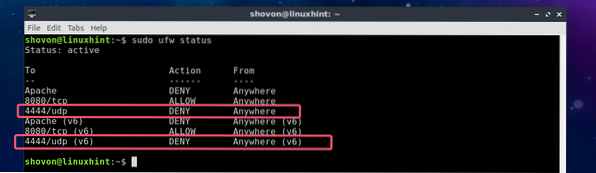
Sie können auch den TCP- und UDP-Port zulassen (sagen wir 2322) gleichzeitig mit folgendem Befehl:
$ sudo ufw erlauben 2322Auf die gleiche Weise können Sie den TCP- und UDP-Port blockieren (sagen wir 4514) gleichzeitig mit folgendem Befehl:
$ sudo ufw deny 4514So erlauben und blockieren Sie Ports mit UFW auf Ubuntu. Danke, dass du diesen Artikel gelesen hast.
 Phenquestions
Phenquestions


